
- •1 Задачи анализа;
- •2 Задачи синтеза;
- •3 Задачи идентификации.
- •Основные задачи теории кс
- •1. Задачи анализа;
- •2. Задачи синтеза;
- •3. Задачи идентификации.
- •2. Высокой интенсивностью взаимодействия и вытекающим отсюда требованием уменьшения времени ответа.
- •Функционирование кс
- •Основные задачи теории вычислительных систем
- •Общая характеристика методов теории вычислительных систем
- •3. Классификация вычислительных систем
- •Характеристики производительности и надежности кс
- •Характеристики надежности кс
- •1 Холодное резервирование. Работает только основной канал.
- •2 Нагруженный резерв. Включены оба канала (резервный канал занимается посторонними задачами). Время перехода на основную задачу меньше чем в холодном резерве.
- •Общая характеристика методов теории вычислительных систем
- •Характеристики производительности кс
- •1. Номинальная производительность ;
- •2. Комплексная производительность ;
- •3. Пакеты тестовых программ spec XX
- •Характеристики надежности кс
- •1 Холодное резервирование. Работает только основной канал.
- •2 Нагруженный резерв. Включены оба канала (резервный канал занимается посторонними задачами). Время перехода на основную задачу меньше чем в холодном резерве.
- •4) Указывается начальное состояние системы;
- •8) Находятся показатели качества вс на основе найденных вероятностей состояния системы.
- •Анализ надежности кс со сложной структурой
- •2.Расчет надежности кс
- •2. Для каждой вершины можно вычислить среднее количество попаданий вычислительного процесса в эту вершину по формуле
- •1. Разбить множество операторов на классы:
- •Модели вычислительных систем как систем массового обслуживания
- •1 Общие понятия и определения
- •Например m/m/1
- •2 Параметры систем массового обслуживания
- •Модели массового обслуживания вычислительных систем|
- •1. Представление вычислительной системы в виде стохастической сети
- •2. Потоки заявок
- •3. Длительность обслуживания заявок
- •Характеристики одноканальных смо
- •Многопроцессорные системы
- •5. Характеристики бесприоритетных дисциплин обслуживания
- •1) В порядке поступления (первой обслуживается заявка, поступившая раньше других);
- •2) В порядке, обратном порядку поступления заявок (первой обслуживается заявка, поступившая позже других);
- •3) Наугад, т. Е. Путем случайного выбора из очереди.
- •6. Характеристики дисциплины обслуживания с относительными приоритетами заявок
- •3.8. Характеристики дисциплин обслуживания со смешанными приоритетами
- •§ 3.9. Обслуживание заявок в групповом режиме
- •§ 3.10. Смешанный режим обслуживания заявок
- •§ 3.11. Диспетчирование на основе динамических приоритетов
- •§ 3.12. Оценка затрат на диспетчирование
- •1.Определяется интенсивность потока заявок I в смо Si из системы алгебраических уравнений
- •2.Вычисляются коэффициенты передач для каждой смо
- •3.Определяется среднее время обслуживания Ui заявки в смо Si :
- •6.Для моделирующей сети в целом характеристики п.5 определяются как
- •2.Расчет характеристик мультипроцессорной системы
- •1) Имеет доступ к общей памяти;
- •1.Средняя длина очереди заявок, ожидающих обслуживания в системе:
- •3. Среднее время пребывания заявок в системе :
- •Основные задачи теории кс
- •1. Задачи анализа;
- •2. Задачи синтеза;
- •3. Задачи идентификации.
- •1) С неограниченным временем пребывания заявок;
- •2) С относительными ограничениями на время пребывания заявок;
- •3) С абсолютными ограничениями на время пребывания заявок;
- •2.4. Контроллеры и сетевые комплексы ge Fanuc
- •Модели 311,313/323, 331
- •Коммуникационные возможности серии 90-30
- •2.4.3. Контроллеры VersaMax
- •2.4.4. Программное обеспечение
- •Общая характеристика протоколов и интерфейсов асу тп
- •2. Протоколы и интерфейсы нижнего уровня.
- •2. Основные технические характеристики контроллеров и программно-технических комплексов
- •Требования к корпоративной сети
- •2) Одновременное решение различных задач или частей одной задачи;
- •3) Конвейерная обработка информации.
- •1. Суть проблемы и основные понятия
- •1.1 Главные этапы распараллеливания задач
- •1.2 Сведения о вычислительных процессах
- •1.3 Распределенная обработка данных
- •1. Классификации архитектур параллельных вычислительных систем
- •1.1 Классификация Флинна
- •1. Процессоры
- •Память компьютерных систем
- •Простые коммутаторы
- •Простые коммутаторы с пространственным разделением
- •Составные коммутаторы
- •Коммутатор Клоза
- •Баньян-сети
- •Распределенные составные коммутаторы
- •Коммутация
- •Алгоритмы выбора маршрута
- •Граф межмодульных связей Convex Exemplar spp1000
- •Граф межмодульных связей мвс-100
- •3. Граф межмодульных связей мвс-1000
- •1. Построения коммуникационных сред на основе масштабируемого когерентного интерфейса sci
- •2. Коммуникационная среда myrinet
- •3. Коммуникационная среда Raceway
- •4. Коммуникационные среды на базе транспьютероподобных процессоров
- •1. Структура узла
- •2. Пакеты и свободные символы
- •3. Прием пакетов
- •4. Передача пакетов
- •5. Управление потоком
- •1. Структура адресного пространства
- •2. Регистры управления и состояния
- •3. Форматы пакетов
- •Когерентность кэш-памятей
- •1. Организация распределенной директории
- •2. Протокол когерентности
- •3. Алгоритм кэширования.
- •1 . Основные характеристики
- •1.2. Происхождение
- •1.3. Механизм когерентности
- •1. 4. Предназначение
- •1. 5. Структура коммуникационных сред на базе sci
- •1. 6. Физическая реализация
- •1. 7. Обозначение каналов
- •2. Реализация коммуникационной среды
- •2.1. На структурном уровне коммуникационная среда состоит из трех компонентов, как показано на рис. 2.1:
- •Масштабируемый когерентный интерфейс sci
- •Сетевая технология Myrinet
- •Коммуникационная среда Raceway
- •Коммуникационные среды на базе транспьютероподобных процессоров
- •1.Информационные модели
- •1.2. Мультипроцессоры
- •1.3. Мультикомпьютеры
- •Сравнительный анализ архитектур кс параллельного действия.
- •Архитектура вычислительных систем
- •Smp архитектура
- •Симметричные мультипроцессорные системы (smp)
- •Mpp архитектура
- •Массивно-параллельные системы (mpp)
- •Гибридная архитектура (numa)
- •Системы с неоднородным доступом к памяти (numa)
- •Pvp архитектура
- •Параллельные векторные системы (pvp)
- •1. Системы с конвейерной обработкой информации
- •1.2 Мультипроцессоры uma с много- ступенчатыми сетями
- •Мультипроцессоры numa
- •Мультипроцессор Sequent numa-q
- •Мультикомпьютеры с передачей сообщений
- •1. Общая характеристика кластерных систем.
- •2.Особенности построения кластерных систем.
- •Планирование работ в cow.
- •Без блокировки начала очереди (б); заполнение прямоугольника «процессоры-время» (в). Серым цветом показаны свободные процессоры
- •Общие сведения
- •Общие сведения
- •Логическая структура кластера
- •Логические функции физического узла.
- •Устройства памяти
- •Программное обеспечение
- •Элементы кластерных систем
- •1.1. Характеристики процессоров
- •Рассмотрим в начале процессор amd Opteron/Athlon 64.
- •Примеры промышленых разработок
- •Кластерные решения компании ibm
- •Диаграмма большого Linux-кластера.
- •Аппаратное обеспечение
- •Вычислительные узлы, выполняющие основные вычислительные задачи, для которых спроектирована система.
- •Программное обеспечение
- •Кластерные решения компании hp
- •Кластерные решения компании sgi
- •Производительность операций с плавающей точкой
- •Производительность памяти
- •Производительность системы ввода/вывода Linux
- •Масштабируемость технических приложений
- •Системное программное обеспечение
- •Архитектура san
- •Компоненты san
- •Примеры решений на основе san
- •San начального уровня
- •San между основным и резервным центром
- •Практические рекомендации
- •Построение san
- •Заключение
- •Принципы построения кластерных архитектур.
- •Оценки производительности параллельных систем
- •1) Имеет доступ к общей памяти;
- •2) Имеет общий доступ к устройствам ввода-вывода;
- •3) Управляется общей операционной системой, которая обеспечивает требуемое взаимодействие между процессорами и выполняемыми им программами как на аппаратном, так и на программном уровне.
- •4 Вероятность того, что в момент поступления очередной заявки все n процессоров заняты обслуживанием
- •Выбор коммутационного компонента.
- •Проблема сетевой перегрузки.
- •1. Обзор современных сетевых решении для построения кластеров.
- •1000-Мега битный вариант Ethernet
- •Организация внешней памяти
- •Эффективные кластерные решения
- •Концепция кластерных систем
- •Разделение на High Avalibility и High Performance системы
- •3. Проблематика High Performance кластеров
- •Проблематика High Availability кластерных систем
- •Смешанные архитектуры
- •6.Средства реализации High Performance кластеров
- •7.Средства распараллеливания
- •8.Средства реализации High Availability кластеров
- •9.Примеры проверенных решений
- •Архитектура san
- •Компоненты san
- •Примеры решений на основе san
- •San начального уровня
- •San между основным и резервным центром
- •Практические рекомендации
- •Построение san
- •Заключение
- •Symmetrix десять лет спустя
- •Матричная архитектура
- •Средства защиты данных
- •Ревизионизм и фон-неймановская архитектура
- •Литература
- •Связное программное обеспечение для мультикомпьютеров
- •1. Синхронная передача сообщений.
- •2. Буферная передача сообщений.
- •Планирование работ в cow
- •Средства распараллеливания
- •7.Средства распараллеливания
- •2. Кластерн ый вычислительн ый комплекс на основе интерфейса передачи сообщений
- •2.2 Программная реализация интерфейса передачи сообщений
- •2.3 Структура каталога mpich
- •2.4 «Устройства» mpich
- •2.5 Выполнение параллельной программы
- •2.6 Особенности выполнения программ на кластерах рабочих станций
- •2.7 Тестирование кластерного комплекса
- •Параллельная виртуальная машина
- •3 Кластерн ый вычислительн ый комплекс на основе пАраллельной виртуальной машины
- •3.1 Параллельная виртуальная машина
- •3.1.1 Общая характеристика
- •3.1.2 Гетерогенные вычислительные системы
- •3.1.3 Архитектура параллельной виртуальной машины
- •3.2 Настройка и запуск параллельной виртуальной машины
- •3.3 Структура каталога pvm
- •3.4 Тестирование параллельной виртуальной машины
- •На рисунке 3.2 представлена диаграмма, отображающая сравнение производительности коммуникационных библиотек mpi и pvm.
- •3.5 Сходства и различия pvm и mpi
- •4 . Кластерн ый вычислительн ый комплекса на основе программного пакета openMosix
- •4.1 Роль openMosix
- •4.2 Компоненты openMosix
- •4.2.1 Миграция процессов
- •4.2.2 Файловая система openMosix (oMfs)
- •4.3 Планирование кластера
- •4.4 Простая конфигурация
- •4.4.1 Синтаксис файла /etc/openmosix.Map
- •4.4.2 Автообнаружение
- •4. 5. Пользовательские утилиты администрирования openMosix
- •4. 6. Графические средства администрирования openMosix
- •4. 6.1 Использование openMosixView
- •4. 6.1.2 Окно конфигурации. Это окно появится после нажатия кнопки “cluster-node”.
- •4. 6.1.3 Окно advanced-execution. Если нужно запустить задания в кластере, то диалог "advanced execution" может сильно упростить эту задачу.
- •4.6.1.4 Командная строка. Можно указать дополнительные аргументы командной строки в поле ввода вверху окна. Аргументы приведены в таблице 9.2.
- •4. 6.2.2 Окно migrator. Этот диалог появляется, если кликнуть на каком-либо процессе из окна списка процессов.
- •4. 6.2.3 Управление удалёнными процессами. Этот диалог появляется при нажатии кнопки “manage procs from remote”
- •4.5.3 Использование openMosixcollector
- •4. 6.4 Использование openMosixanalyzer
- •4. 6.4. 1 Окно load-overview. Здесь отображается хронология нагрузки openMosix.
- •4. 6.4. 2 Статистическая информация об узле
- •4.5.4.3 Окно memory-overview. Здесь представляется обзор использования памяти (Memory-overview) в openMosixanalyzer.
- •4. 6.4.4 Окно openMosixhistory
- •4. 6.5 Использование openMosixmigmon
- •4.6 Список условных сокращений
- •Перечень ссылок
- •Общие сведения
- •2. Создание Windows-кластера
- •Суперкомпьютерная Программа "скиф"
- •Описание технических решений
- •Направления работ
- •Основные результаты
- •Кластер мгиу
- •Содержание
- •Понятие о кластере
- •Аппаратное обеспечение
- •Пропускная способность и латентность
- •1. Определение распределенной системы
- •2.1. Соединение пользователей с ресурсами
- •2.2. Прозрачность
- •Прозрачность в распределенных системах
- •2.3. Открытость
- •2.4. Масштабируемость
- •3.1. Мультипроцессоры
- •3.2. Гомогенные мультикомпьютерные системы
- •3.3. Гетерогенные мультикомпьютерные системы
- •4. Концепции программных решений рс
- •4.1. Распределенные операционные системы
- •4.2. Сетевые операционные системы
- •4.3. Программное обеспечение промежуточного уровня
- •5. Модель клиент-сервер рс
- •5.1. Клиенты и серверы
- •5.2. Разделение приложений по уровням
- •5.3. Варианты архитектуры клиент-сервер
- •Формы метакомпьютера
- •Настольный суперкомпьютер.
- •2. Интеллектуальный инструментальный комплекс.
- •Сетевой суперкомпьютер.
- •Проблемы создания метакомпьютера
- •Сегодняшняя архитектура метакомпьютерной среды
- •Взаимосвязь метакомпьютинга с общими проблемами развития системного по
- •5. Модель клиент-сервер рс
- •5.1. Клиенты и серверы
- •5.2. Разделение приложений по уровням
- •5.3. Варианты архитектуры клиент-сервер
- •Symmetrix десять лет спустя
- •Матричная архитектура
- •Средства защиты данных
- •Ревизионизм и фон-неймановская архитектура
- •Однородные вычислительные среды
- •Однокристальный ассоциативный процессор сам2000
- •Модели нейронных сетей
- •Модели инс
- •Оптимизационные системы.
- •Неуправляемые системы распознавания образов.
- •Системы feed forward.
- •Элементы нейрологики с позиции аппаратной реализации
- •Реализация нейронных сетей
- •Программные нейрокомпьютеры
- •Программно-аппаратные нейрокомпьютеры
- •Практическое использование инс
4. 6. Графические средства администрирования openMosix
Существует графический интерфейс (GUI) для административных целей – openMosixView, состоящий из пяти приложений для мониторинга и администрирования кластера:
openMosixView – основное приложение для мониторинга+администрирования;
openMosixprocs – окно для управления процессами;
openMosixcollector – демон, который ведёт журнал сообщений узла и кластера в целом;
openMosixanalyzer – анализирует информацию, собранную openMosixcollector;
openMosixhistory – история процессов кластера.
Все эти приложения доступны из основного окна приложения. Наиболее используемые команды openMosix выполняются в несколько щелчков мышью, а развитый диалог запуска команд упрощает запуск приложений в кластере. Так называемые “ползунки приоритета” для каждого узла делают простым и наглядным процесс ручной и автоматической балансировки нагрузки.
4. 6.1 Использование openMosixView
4. 6.1.1 Основная программа. Основное окно приложения приведено на рисунке 4.1.
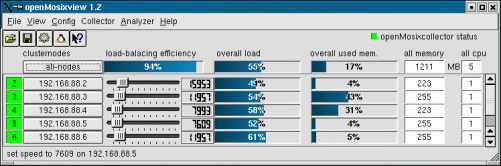
Рисунок 4.1 – Окно openMosixView
Окно openMosixView содержит такие элементы как индикатор, кнопку, ползунок (слайдер), поле с цифровым значением, индикатор выполнения и текстовые метки для каждого узла кластера. Цветовые индикаторы слева отображают openMosixview-ID и статус узла. Красная обозначает, что узел не активен, а зелёная наоборот – активное состояние.
Если вы нажмёте кнопку с IP-адресом узла, то появится конфигурационное окно. Оно содержит кнопки для выполнения наиболее общих команд mosctl. Ползунками же устанавливается значение openMosix-скорости для узла. Текущее значение скорости отображается в поле с цифровым значением.
Манипулируя этими значениями скоростей можно влиять на балансировку нагрузки кластера. В openMosix-кластере процессы мигрируют на узлы с большим значением openMosix-скорости. Естественно, что это – не физическое быстродействие узла, но именно по этому значению openMosix “определяет” её для себя, другими словами, при запуске требовательной к процессору задаче на узле, с установленным наименьшим значением скорости, миграция такого процесса на другие узлы с более высоким значением скорости будет эффективнее.
Индикаторы выполнения посередине окна представляют картину нагрузку на каждом узле кластера. Они отображают лишь процентное соотношение.
Следующий индикатор показывает количество памяти на узлах, опять же в процентном отношении от общей доступной памяти на хостах. Ещё правее можно увидеть, сколько процессоров доступно в вашем кластере. В первой строке основного окна приложения есть кнопка с надписью “all-nodes”, как можно догадаться, с её помощью возможно задать единую конфигурацию для всех узлов.
Индикатор состояния вверху слева показывает, насколько хорошо работает механизм распределения нагрузки. 100% – это очень хорошее значение, и означает, что на всех узлах нагрузка примерно одинакова.
Для управления openMosixcollector и openMosixanalyzer нужно воспользоваться меню “collector” и “analyzer”. Эти две части openMosixView полезны для анализа состояния кластера в длительный промежуток времени.
